老台式机如何使用U盘安装系统(详解老台式机使用U盘安装系统的步骤及注意事项)
随着科技的迅猛发展,老旧的台式机已经无法满足现代操作系统的需求,因此许多人都打算给自己的老台式机安装新的操作系统来提升性能。而使用U盘安装系统相比于光驱安装更为方便快捷。本文将详细介绍如何使用U盘来为老台式机安装新的操作系统。

一、准备工作:检查硬件要求和备份重要文件
1.检查你的电脑是否满足新操作系统的最低硬件要求,例如处理器、内存和硬盘空间。
2.在安装系统前,务必备份你的重要文件,因为安装过程中可能会格式化硬盘。
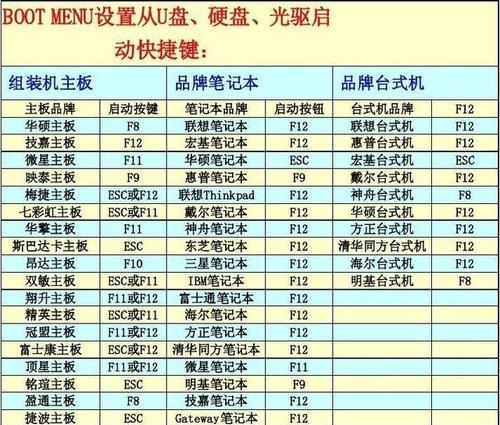
二、获取系统镜像和制作启动U盘
3.在官方网站或可信赖的下载平台上下载新操作系统的ISO镜像文件。
4.使用专业的制作启动U盘软件,如Rufus或Win32DiskImager,将ISO镜像文件写入U盘。
三、设置BIOS启动项
5.打开你的电脑并进入BIOS设置界面,常见的进入方式是按下Del或F2键。
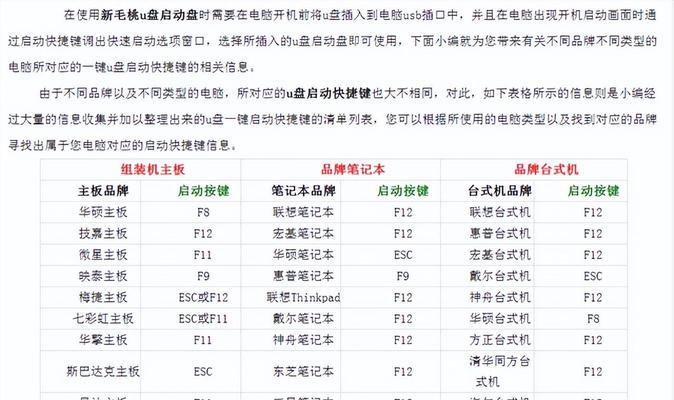
6.在“启动顺序”或“BootOrder”选项中,将U盘设为第一启动项。
四、安装系统
7.重新启动电脑,系统将从U盘启动。按照提示选择安装新的操作系统。
8.在安装过程中,选择合适的安装类型,如全新安装或升级安装。
9.根据个人需求,选择安装位置和分区设置。
10.安装完成后,重新启动电脑。
五、系统初始化设置
11.启动电脑后,按照屏幕提示进行初始设置,如选择语言、时区等。
12.输入产品密钥(如果有),并同意相关协议。
13.根据个人偏好选择网络设置,如无线网络连接和网络共享选项。
14.完成系统初始化设置后,即可开始使用新的操作系统。
六、注意事项
15.安装系统前,确保U盘的容量足够大,且无重要文件。在制作启动U盘前最好进行格式化操作。
通过使用U盘来为老台式机安装新的操作系统,可以快速提升其性能和兼容性。在进行安装过程中,需要注意备份重要文件、检查硬件要求、制作启动U盘、设置BIOS启动项以及选择合适的安装选项和分区设置。通过以上步骤,你可以顺利完成老台式机的系统更新,享受更好的使用体验。
- 黑客教程(学习如何使用黑客代码远程关闭计算机)
- 解决电脑有线拨号连接错误的方法(如何快速排查和修复电脑有线拨号连接错误)
- 电脑恢复中的意外错误及解决方法(遇到电脑恢复中的错误该如何应对?)
- 电脑文件格式识别错误及解决方法(揭示电脑文件格式识别错误的原因与解决方案)
- 电脑程序发生错误(掌握关键技巧,有效应对电脑程序错误)
- 解决电脑驱动错误的有效方法(快速修复电脑驱动问题,提升电脑性能)
- 电脑刻章Word新手教程(从零开始,快速学会利用Word刻章工具)
- 探究电脑开机桌面黑提示错误的原因及解决方法(让你的电脑开机无黑屏提示,畅享高效办公)
- 电脑自动填写密码错误的原因与解决方法(密码错误自动填写功能的关键问题及解决办法)
- 揭秘电脑中毒IP地址错误的危害(分析电脑中毒IP地址错误的成因及应对方法)
- 电脑DNS解析错误的原因与解决方法(探究DNS解析错误的几种情况及解决方案)
- 解决Acer电脑键盘打字显示错误的方法(有效解决键盘打字错误问题的关键)
- 电脑开机状态分区教程(一步步教你如何为电脑进行开机状态分区)
- 电脑系统错误检查的重要性(了解常见的电脑系统错误及如何解决)
- 新配电脑装机教程(从零开始,学会如何为新配电脑选择和安装合适的硬件)
- 机械硬盘错误导致电脑蓝屏的原因及解决方法(探究机械硬盘错误引起电脑蓝屏的常见原因与有效解决方案)